Πώς να συμπιέσετε ένα βίντεο για email στον υπολογιστή χωρίς να χάσετε την ποιότητα
Ως μία από τις πιο σημαντικές μεθόδους ανταλλαγής πληροφοριών στη σύγχρονη ζωή, το email εξακολουθεί να χρησιμοποιείται ευρέως στην εργασία και στην ιδιωτική ζωή. Ωστόσο, κάθε πάροχος email έχει περιορισμούς μεγέθους αρχείου κατά τη μεταφορά μέσω email. Το Gmail, για παράδειγμα, το μέγιστο μέγεθος μιας αλληλογραφίας είναι 25 MB. Από την άλλη πλευρά, είναι γνωστό ότι το μέγεθος του αρχείου βίντεο μπορεί να είναι έως και ένα gigabyte. Γι' αυτό θα πρέπει να διαβάσετε αυτόν τον οδηγό και συμπίεση βίντεο για email πριν το στείλετε.
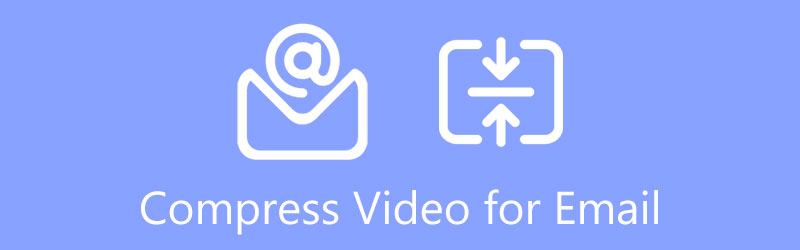
- ΛΙΣΤΑ ΟΔΗΓΩΝ
- Μέρος 1: Καλύτερος τρόπος συμπίεσης βίντεο για email σε PC/Mac
- Μέρος 2: Πώς να συμπιέσετε βίντεο για email μέσω ZIP
- Μέρος 3: Πώς να συμπιέσετε βίντεο για email σε Mac χρησιμοποιώντας το iMovie
- Μέρος 4: Συχνές ερωτήσεις σχετικά με τη συμπίεση βίντεο για email
Μέρος 1: Καλύτερος τρόπος συμπίεσης βίντεο για email σε PC/Mac
Είναι δύσκολο να συμπιέσετε ένα βίντεο για email διατηρώντας παράλληλα την ποιότητα. Ευτυχώς, υπάρχει λογισμικό στην αγορά που μπορεί να καλύψει τις ανάγκες σας. ArkThinker Video Converter Ultimate είναι ένας από τους καλύτερους τρόπους για να μειώσετε το μέγεθος ενός αρχείου βίντεο χωρίς να βλάψετε την ποιότητα, καθώς κάνει τη δουλειά με την τεχνολογία AI.
- Συμπίεση βίντεο για email χρησιμοποιώντας AI.
- Βελτιστοποιήστε την ποιότητα του βίντεο κατά τη συμπίεση.
- Υποστηρίζει σχεδόν όλες τις μορφές βίντεο.
- Συμπεριλάβετε ένα ευρύ φάσμα εργαλείων μπόνους, όπως η επεξεργασία βίντεο.
Πώς να συμπιέσετε ένα βίντεο για email χωρίς απώλεια ποιότητας
Εγκαταστήστε τον συμπιεστή βίντεο
Ξεκινήστε τον καλύτερο συμπιεστή βίντεο για email όταν σκοπεύετε να στείλετε ένα μεγάλο αρχείο βίντεο. Το λογισμικό είναι συμβατό με Windows 11/10/8/7 και Mac OS X. Μεταβείτε στο Εργαλειοθήκη παράθυρο από την επάνω κορδέλα και επιλέξτε το Συμπιεστής βίντεο.

Συμπίεση βίντεο για email
Κάντε κλικ στο Προσθήκη εικονίδιο για να προσθέσετε το βίντεο προορισμού ή σύρετε και αποθέστε το αρχείο βίντεο στη διεπαφή από ένα παράθυρο εξερεύνησης αρχείων. Μετά τη φόρτωση, θα εμφανιστεί η κύρια διεπαφή. Μετακίνησε το Μέγεθος ρυθμιστικό μέχρι το βίντεο να είναι αρκετά μικρό για email. Ή πληκτρολογήστε ένα μέγεθος αρχείου στο Μέγεθος πεδίο απευθείας. Για να διατηρήσετε την ποιότητα του βίντεο, επιλέξτε Αυτο από το Ανάλυση επιλογή και μην αλλάξετε την Ρυθμός bit. Εάν θέλετε να μετατρέψετε τη μορφή βίντεο, ορίστε τη στο Μορφή επιλογή; Διαφορετικά, διατηρήστε την αρχική τιμή.

Προεπισκόπηση και εξαγωγή βίντεο
Μόλις ολοκληρωθεί η ρύθμιση, κάντε κλικ στο Προεπισκόπηση και δείτε το αποτέλεσμα με την ενσωματωμένη συσκευή αναπαραγωγής πολυμέσων. Εάν είστε ικανοποιημένοι, κάντε κλικ στο Ντοσιέ κουμπί στο κάτω μέρος και επιλέξτε έναν συγκεκριμένο κατάλογο για να αποθηκεύσετε το αποτέλεσμα. Τέλος, κάντε κλικ στο Συμπιέζω κουμπί για να ξεκινήσει η συμπίεση του βίντεο για email. Στη συνέχεια, μπορείτε να μοιραστείτε το βίντεο χωρίς κανένα πρόβλημα.
Μέρος 2: Πώς να συμπιέσετε βίντεο για email μέσω ZIP
Ο συνηθισμένος τρόπος συμπίεσης ενός βίντεο για email είναι η συσκευασία του σε ένα αρχείο αρχείου zip. Αυτό μπορεί να μειώσει το μέγεθος του αρχείου βίντεο, αλλά δεν θα επηρεάσει την ποιότητα. Ο παραλήπτης θα μπορούσε να αποσυμπιέσει το βίντεο μετά τη λήψη με τις αρχικές συνθήκες. Επιπλέον, αυτή η δυνατότητα είναι διαθέσιμη τόσο σε Windows όσο και σε Mac.
Πώς να συμπιέσετε ένα βίντεο για email στα Windows
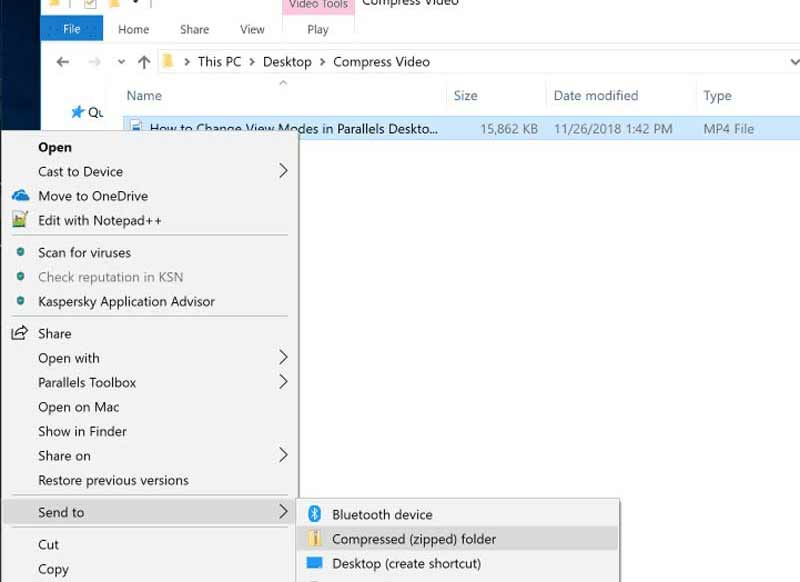
Ανοίξτε ένα παράθυρο εξερεύνησης αρχείων και εντοπίστε το αρχείο βίντεο που θέλετε να στείλετε μέσω email.
Κάντε δεξί κλικ στο αρχείο βίντεο και επιλέξτε Στέλνω σε στο μενού περιβάλλοντος.
Στη συνέχεια επιλέξτε Συμπιεσμένος φάκελος για να δημιουργήσετε ένα αρχείο zip με το αρχείο βίντεο. Στη συνέχεια, στείλτε το αρχείο zip ως συνημμένο email ως συνήθως.
Σημείωση: Για συμπίεση πολλών βίντεο, πατήστε το πλήκτρο Ctrl στο πληκτρολόγιό σας και επιλέξτε κάθε αρχείο βίντεο. Στη συνέχεια, κάντε δεξί κλικ σε ένα από αυτά και δημιουργήστε ένα αρχείο zip.
Πώς να συμπιέσετε βίντεο για email σε Mac
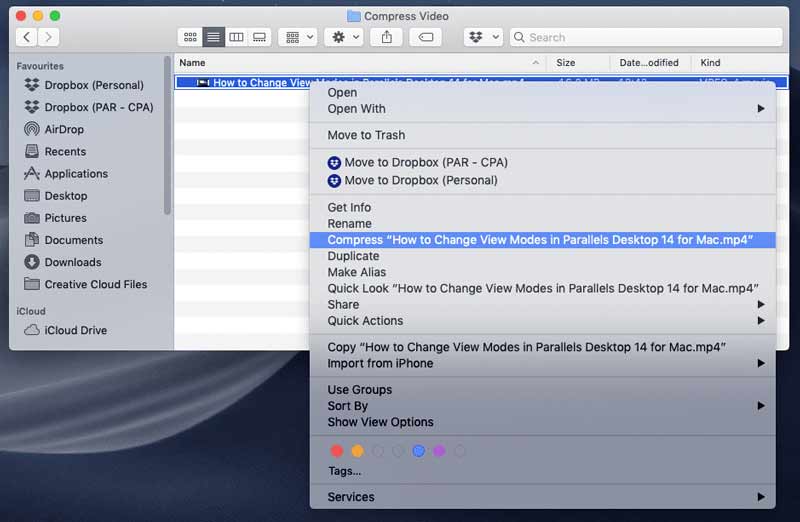
Ανοίξτε την εφαρμογή Finder και βρείτε το αρχείο βίντεο για συμπίεση για email.
Κάντε δεξί κλικ στο βίντεο και επιλέξτε Συμπίεση [όνομα αρχείου]
Εισαγάγετε ένα όνομα αρχείου για το αρχείο zip και επιλέξτε φερμουάρ ως μορφή.
Μέρος 3: Πώς να συμπιέσετε βίντεο για email σε Mac χρησιμοποιώντας το iMovie
Για χρήστες Mac, υπάρχει ένας απλός τρόπος συμπίεσης βίντεο για email. Η εφαρμογή iMovie δεν είναι μόνο το ενσωματωμένο πρόγραμμα επεξεργασίας βίντεο σε όλα τα Mac, αλλά θα μπορούσε επίσης να κάνει ένα βίντεο μικρότερο σε μέγεθος αρχείου απευθείας. Εδώ είναι τα παρακάτω βήματα.
Εκτελέστε την εφαρμογή iMovie στο Mac σας, μεταβείτε στο Εργα καρτέλα, κάντε κλικ στο Δημιουργία νέου και επιλέξτε Ταινία για να δημιουργήσετε ένα νέο έργο.
Κάντε κλικ στο Εισαγωγή μέσωνκαι εισαγάγετε το βίντεο για συμπίεση για email. Τώρα, μπορείτε να το σύρετε και να το αποθέσετε στη γραμμή χρόνου και να το επεξεργαστείτε.
Όταν το βίντεο είναι έτοιμο, μεταβείτε στο Αρχείο μενού, επιλέξτε Μερίδιοκαι επιλέξτε ΗΛΕΚΤΡΟΝΙΚΗ ΔΙΕΥΘΥΝΣΗ.
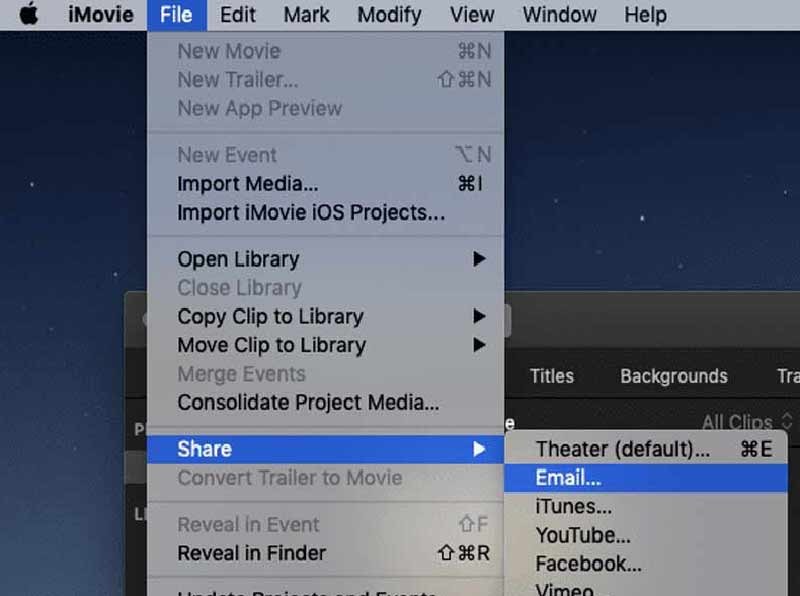
Εάν το βίντεο υπερβαίνει το μέγεθος αρχείου του παρόχου email σας, θα λάβετε το πλαίσιο προειδοποίησης. Στη συνέχεια κάντε κλικ στο Ανάλυση μενού και μειώστε την τιμή για να μειώσετε το μέγεθος του αρχείου βίντεο.
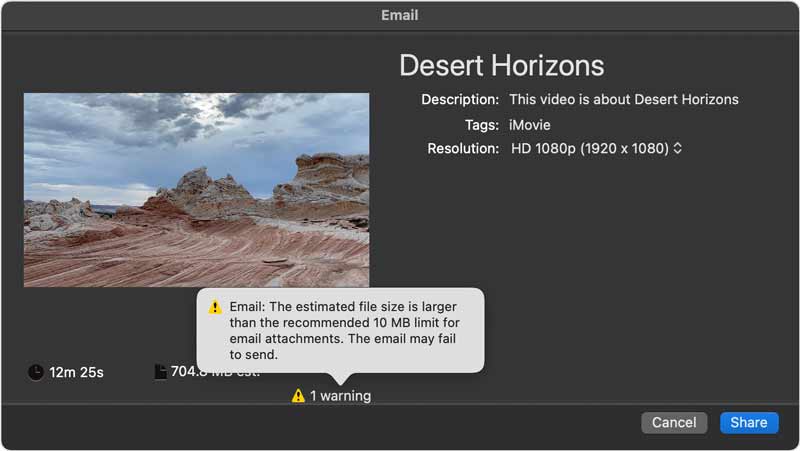
Τέλος, κάντε κλικ στο Μερίδιο κουμπί. Μόλις το iMovie ολοκληρώσει την κοινή χρήση του βίντεο σε email, θα λάβετε μια ειδοποίηση. Στη συνέχεια, ακολουθήστε τις οδηγίες που εμφανίζονται στην οθόνη και κάντε κλικ στο Στείλετε κουμπί.
Μέρος 4: Συχνές ερωτήσεις σχετικά με τη συμπίεση βίντεο για email
Συμπιέζει το iPhone ένα βίντεο για email;
Δεν υπάρχει εφαρμογή για τη συμπίεση βίντεο στο iPhone, αλλά μπορείτε να μειώσετε το μέγεθος του αρχείου βίντεο αλλάζοντας τη μορφή βίντεο. Μεταβείτε στην εφαρμογή Ρυθμίσεις, επιλέξτε Κάμερα και Μορφές. Βεβαιωθείτε ότι έχετε επιλέξει Υψηλή απόδοση και τα βίντεο που έχουν εγγραφεί στο iPhone θα γίνουν μικρότερα.
Πώς μπορώ να μειώσω το μέγεθος MB ενός βίντεο;
Έχετε τρεις τρόπους για να συμπιέσετε το μέγεθος MB του βίντεο. Πρώτον, η μείωση της ανάλυσης θα κάνει το μέγεθος του βίντεο μικρότερο, αλλά η ποιότητα θα γίνει κακή. Επιπλέον, μπορείτε να χωρίσετε το μεγάλο βίντεο σε πολλά κλιπ και καθένα από αυτά θα γίνει μικρό. Ένας άλλος τρόπος είναι η μετατροπή μορφής βίντεο.
Ποια είναι η καλύτερη μορφή βίντεο για email;
Υπάρχουν πάνω από εκατό μορφές βίντεο. Μερικά από αυτά είναι χωρίς απώλειες και άλλα είναι συμπιεσμένα. Οι καλύτερες μορφές βίντεο για email περιλαμβάνουν MP4, FLV, MOV κ.λπ.
συμπέρασμα
Αυτός ο οδηγός έχει δείξει τέσσερις τρόπους συμπίεσης βίντεο για email σε Windows και Mac. Ο ευκολότερος τρόπος είναι να κάνετε συμπίεση του αρχείου βίντεο και να μειώσετε το μέγεθος του αρχείου. Δεν θα επηρεάσει την ποιότητα του βίντεο. Το iMovie σάς επιτρέπει να μειώσετε το μέγεθος του βίντεο και να το στείλετε απευθείας στο email. Το ArkThinker Video Converter Ultimate είναι η καλύτερη επιλογή για αρχάριους. Περισσότερες ερωτήσεις? Αφήστε το μήνυμά σας παρακάτω.
Βρείτε περισσότερες λύσεις
Reverse Video Αντιστροφή βίντεο σε iPhone, Android, υπολογιστή Συμπιέστε βίντεο για Web, Email, Discord, WhatsApp ή YouTube Χρήσιμες δεξιότητες για την επεξεργασία βίντεο σε υπολογιστή iPhone, Android και Mac Βίντεο κολάζ – 4 εφαρμογές κολάζ βίντεο για δημιουργία βίντεο κολάζ Προσθέστε μουσική σε βίντεο σε iPhone, Android, υπολογιστή και στο Διαδίκτυο Πώς να περικόψετε ένα βίντεο στο διαδίκτυο, σε iPhone, Android και Mac/PCΣχετικά άρθρα
- Επεξεργασία βίντεο
- 100% Τρόποι εργασίας για συμπίεση μεγέθους αρχείου βίντεο MP4 χωρίς απώλεια ποιότητας
- Κορυφαίοι 5 κατασκευαστές βίντεο 2D έως 3D που δεν πρέπει να χάσετε σε Windows/Mac
- Τέσσερις ευκολότεροι τρόποι για να αλλάξετε και να επεξεργαστείτε την ένταση του ήχου σε PC και Mac
- 4 εύκολες μέθοδοι επεξεργασίας αρχείων ήχου σε υπολογιστές Windows και Mac
- Μέθοδοι για τη συμπίεση βίντεο για email σε υπολογιστή και Mac
- Πώς να συμπιέσετε αρχεία ήχου χωρίς απώλεια ποιότητας ήχου
- Πώς να συνδυάσετε 2 ή περισσότερα αρχεία ήχου σε διαφορετικές συσκευές
- Συμπίεση αρχείου MOV – Πώς να συμπιέσετε ένα αρχείο QuickTime MOV
- 10 καλύτεροι συμπιεστές βίντεο για Mac, Windows, iOS, Android και Online
- Συμπίεση GIF – Μειώστε το μέγεθος GIF σε PC/Mac, iPhone, Android



